El. Pašto programos, tokios kaip „Outlook“, „Mail“ ir „Thunderbird“leisk eksportuoti el. laišką. Eksportuodami el. Laišką gausite visą pranešimą, informaciją jo antraštėje, el. Pašto adresus ir priedus, taip pat siuntėjo laiko žymes ir IP adresus. El. Pašto klientams tai yra įprasta funkcija, tačiau internetiniai el. Pašto adresai ir jų naudojama sąsaja neturi eksporto funkcijos. Beje, jie turi kažkokią funkciją, leidžiančią išsaugoti pranešimą neprisijungus. Naudodami „Gmail“ galite išsaugoti el. Laišką kaip EML failą ir importuoti jį į daugelį el. Pašto klientų. Štai taip.
„Gmail“ el. Paštas kaip EML failas
Naršyklėje atidarykite „Gmail“. Atidarykite el. Laišką, kurį norite išsaugoti neprisijungę, ir spustelėkite šalia rodymo mygtuko esančią rodyklę. Meniu pasirinkite parinktį „Rodyti originalą“.

Tai atvers pranešimą naujame lange. Šiame naujame lange pamatysite mygtuką Atsisiųsti originalą. Tai atidarys išsaugojimo kaip dialogo langas jūsų naršyklėje, o numatytasis plėtinys bus išsaugotas kaip TXT. Nenorite jo išsaugoti naudodami TXT plėtinį. Pakeiskite jį į EML, o išskleidžiamajame failo tipe pakeiskite jį iš teksto į visus failus. Įrašykite failą.
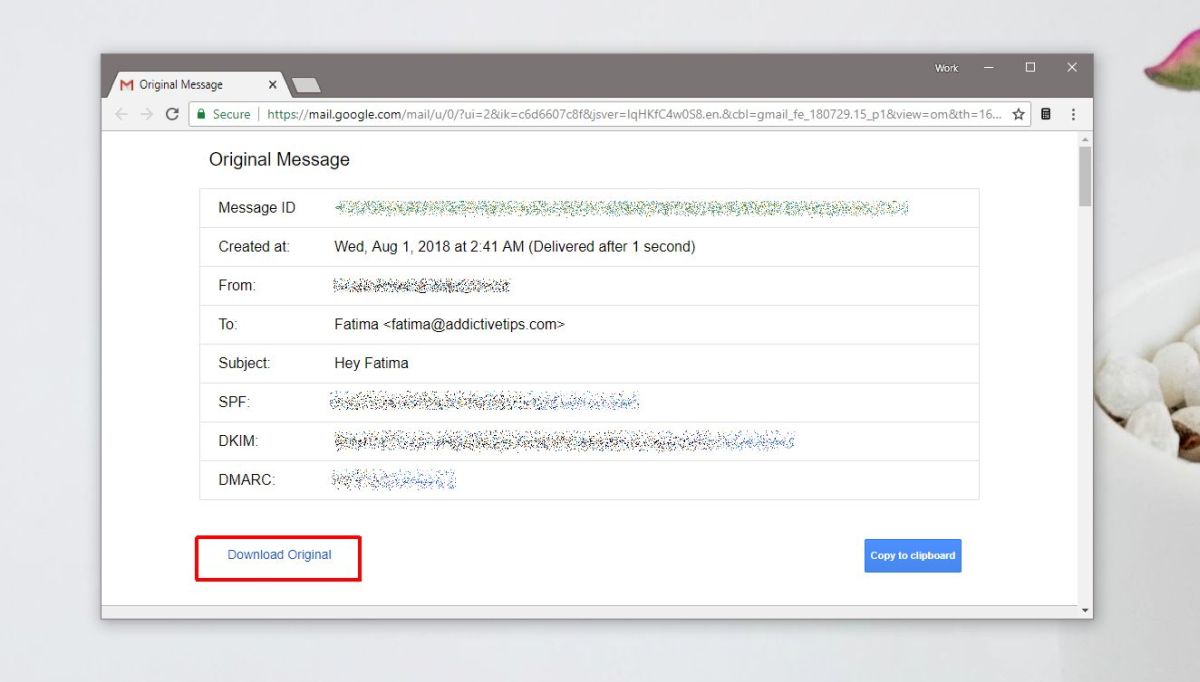
Jis atsisiunčiamas per kelias sekundes. Atsisiuntę failą, galite jį importuoti į bet kurią norimą el. Pašto programą arba išsaugoti kietajame ar išoriniame diske.
Jei jūsų el. Paštas turėjo priedų, patikrinkite, aratsisiųstas failas turi priedus arba jų nėra. „Gmail“ prie originalaus pranešimo neprideda priedo arba priedas gali būti pateiktas iš „Google“ disko, arba galbūt jis buvo išsiųstas kaip nuoroda. Esmė ta, kad jei tai darote norėdami išsaugoti priedą, tai gali būti netinkamas kvailys. EML failą turėtumėte išsaugoti el. Laiške, tarsi turėtumėte saugoti ilgalaikį pokalbio įrašą.
Norėdami importuoti el. Pašto adresą į el. Pašto klientą, jums reikiapirmiausia surasti atitinkamo kliento importavimo funkciją. Tai nebus toje pačioje vietoje visiems el. Pašto klientams, todėl verta šią informaciją pateikti tik „Google“. Kai turėsite importavimo parinktį, pasirinkite šį EML failą ir el. Paštas atsidarys. Arba galite tiesiog dukart spustelėti failą ir jis atsidarys numatytojoje el. Pašto programoje. Jei jūsų el. Pašto klientas palaiko nuvilkimą, galite tai naudoti norėdami atidaryti pranešimą kliente.













Komentarai